Како приступити међуспремнику на Мац-у
Мацос / / October 31, 2023

Објављено

Да ли треба да приступите нечему што сте недавно копирали на свој Мац? Научите како да приступите међуспремнику на Мац-у.
Неке пречице на тастатури постају само друга природа, до тачке у којој можете да их изводите у сну. Неки су толико популарни да чак постају део популарне културе. Постоји ли неко на планети (бар испод одређеног узраста) ко не зна шта Цтрл+Ц или Цмд+Ц не?
Али шта се заиста дешава када сте копирајте и налепите на свој Мац? Постоји ли начин да се види шта је тренутно копирано и да ли је могуће налепити нешто друго осим последње копиране ствари? Ево шта треба да знате о томе како да приступите међуспремнику на Мац-у.
Шта је Цлипбоард на мацОС-у?
Да ли се икада запитате шта се дешава када притиснете Цмд+Ц на вашем Мац-у или копирати нешто користећи контекстни мени? Текст или објекат који копирате ставља се у међуспремник. Ово је у суштини као да бележите оно што сте копирали на комад папира. Када притиснете Цмд+В ваш Мац гледа шта је на комаду папира и лепи га где год вам је потребно. Ако након сат времена одлучите да га поново налепите, притисните
Међутим, на Мац-у, међуспремник може да складишти само једну по једну ствар. Следећи пут када притиснете Цмд+Ц, међуспремник се преписује новим подацима, а оно што сте претходно копирали се преписује. То значи да можете да налепите само најновију ствар коју сте копирали. Ово није случај на сваком ОС-у. На Виндовс 11, на пример, можете користите историју међуспремника да сачувате више ставки међумеморије и изаберете коју желите да налепите, а не само најновију.
Како приступити међуспремнику на Мац-у
Ако желите да видите шта је тренутно ускладиштено у међуспремнику на Мац-у, то можете брзо да урадите преко Финдер-а. Ово ће приказати само најновију ствар коју сте копирали; када копирате нешто ново, клипборд ће бити преписан, тако да ће све што сте копирали пре тога бити изгубљено. ако ти копирајте слику или фајл, клипборд ће такође приказати само име или локацију слике или датотеке; неће приказати саму слику или датотеку у међуспремнику. Међутим, када налепите, биће налепљена слика или датотека, а не само текст.
Да бисте приступили међуспремнику на Мац-у
Приступ клипборду на Мац-у се може обавити преко Финдер менија.
- Копирајте нешто користећи Цмд+Ц или контекстни мени.
- Отвори Финдер.
- Кликните Уредити у траци менија.
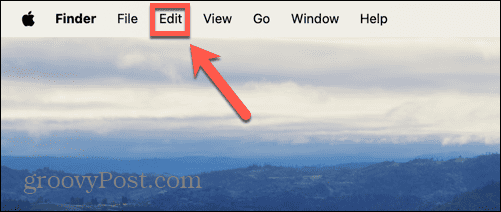
- Изаберите Прикажи међуспремник.
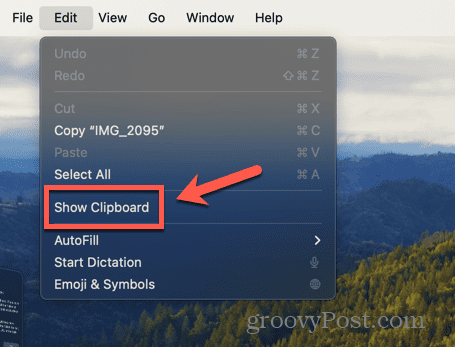
- Сада можете видети тренутни садржај међуспремника.
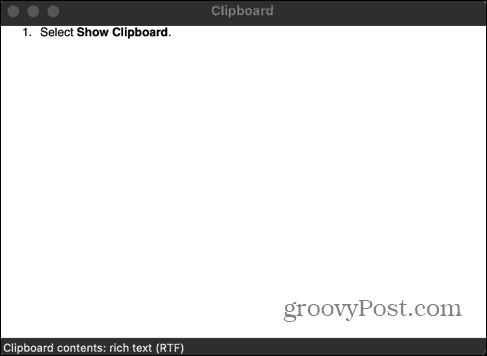
Како да исечете и налепите на Мац-у без преписивања међумеморије
Постоји врста секундарног међуспремника који можете да користите за сечење и лепљење ставки без преписивања тренутног међуспремника, али ово функционише само у одређеним околностима. То је зато што функционише тако што се сече и лепи уместо копирања, што значи да клипборд остаје нетакнут. Ако користите Цмд+В, садржај међуспремника ће бити налепљен, а не оно што сте управо исекли.
Међутим, овај трик је могућ само у врло ограниченим околностима; радиће само у одређеним апликацијама, као што су Сафари, Маил, ТектЕдит или Терминал, и радиће само са текстом који се физички може избрисати. Не можете да користите овај метод на тексту са веб локације, на пример.
За исецање и лепљење на Мац-у без преписивања међумеморије
Можете да исечете и налепите на Мац користећи пречице на тастатури. Садржај вашег међуспремника ће остати непромењен. Имајте на уму да се користе пречице на тастатури Цтрл и не Цмд.
- Изаберите текст или слику коју желите да исечете.
- Притисните Цтрл+К да га пресече. Биће избрисан са своје тренутне позиције.
- Изаберите локацију на коју желите да налепите и притисните Цтрл+И.
- Исечени текст ће бити налепљен, али ваш међуспремник ће остати нетакнут.
Како приступити међуспремнику на Мац-у помоћу менаџера међуспремника
Ако желите да можете да копирате више ствари, а да им и даље можете приступити из међуспремника, онда ћете морати да користите треће стране менаџер међуспремника. Много их је доступно у Апп Сторе-у. Неки од њих захтевају накнаду или куповине у апликацији. У овом примеру ћемо користити ЦопиЦлип – Историја међуспремника који је потпуно бесплатан за коришћење.
Да бисте приступили међуспремнику на Мац-у користећи ЦопиЦлип – Историја међуспремника
Инсталирање ЦопиЦлип – Историја међуспремника омогућава вам да приступите историји међумеморије директно са траке менија и изаберете који копирани текст желите да налепите.
- Преузети и инсталирати ЦопиЦлип – Историја међуспремника.
- Копирајте неки текст.
- Копирајте неки другачији текст.
- На траци менија кликните на ЦопиЦлип икона.
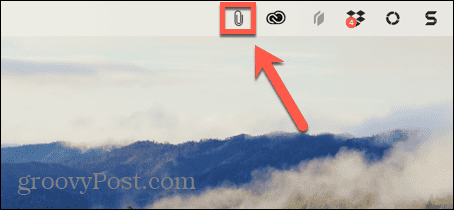
- Кликните на текст који желите да налепите, а који ће затим бити додат у ваш тренутни међуспремник.
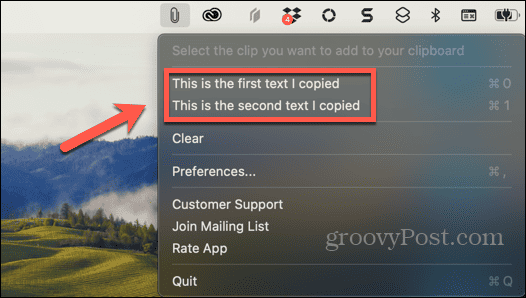
- Користите Цмд+В да налепите текст где год желите.
- Што више ствари копирате, више уноса ће бити додато у ЦопиЦлип.
- Ако ствари постану превише неуредне, кликните на ЦопиЦлип икону и изаберите Јасно да избришете све сачуване међуспремнике.
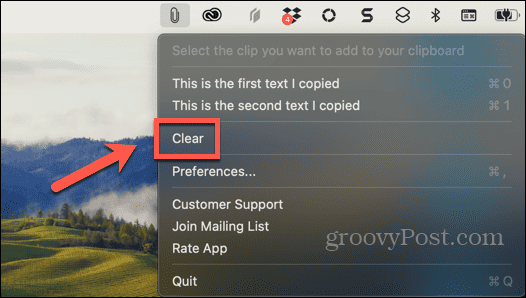
Будите продуктивнији са својим Мац рачунаром
Учење како да приступите међуспремнику на Мац-у може вам помоћи да видите шта је тренутно ускладиштено у међуспремнику, тако да знате шта ћете налепити пре него што га налепите. Нажалост, на Мац-у не постоји начин да сачувате више уноса у међуспремник, као што је то у Виндовс-у. Као заобилазно решење, можете користити Цтрл+К/Цтрл+И трик, али ће радити само у одређеним околностима. Најбоље је да користите менаџер међуспремника; ово вам може уштедети много времена при копирању и лепљењу више различитих ствари.
Још један одличан начин да уштедите време када користите Мац је додавање често коришћених фасцикли у Фаворите на бочној траци Финдер-а. Додавање фасцикле у Фаворите значи да можете брзо приступити својим најчешће коришћеним фасциклама без потребе да их тражите.
Да ли је овај чланак био од помоћи?
Сјајно, поделите:
ОбјавиТвеетРеддитЛинкедИнЕмаилХвала!
Хвала што сте ступили у контакт са нама.
Хвала што сте ступили у контакт са нама.
